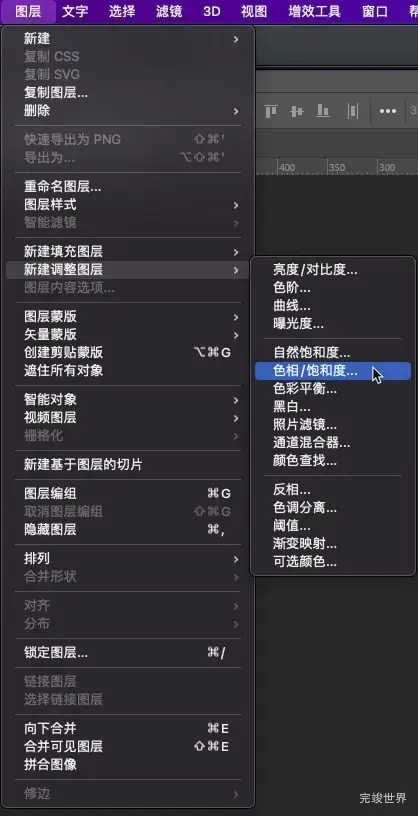在Photoshop中,调整图片的整体色调有多种方法:
-
使用色相/饱和度工具:打开图像菜单栏,点击“调整”下的【色相/饱和度】。在自定状态下,调整色相、饱和度和明度等数据。
-
使用调整图层:在“属性”面板中,对调整图层工具的设置进行调整。你可以添加多个调整图层以进行更复杂的图像编辑。
-
使用Adobe Camera Raw:在“文件”>“打开”窗口中,选择一个或多个相机原始数据文件、TIFF 或 JPEG,然后从“格式”菜单中选取“Camera Raw”。在Camera Raw中,你可以进行颜色和色调的调整。
-
使用快速调整:在“属性”面板中,按住Alt 键(Windows) 或Option 键(Mac OS) 并单击“自动”按钮。在“自动颜色校正选项”对话框的“算法”下,选择适合的选项。
-
使用快捷键:在Photoshop中,你可以使用Ctrl+U进行整体调整图片色调,使用Ctrl+B进行微调图片色调。
请注意,调整色调时应尽量保持图像的原始信息,避免过度调整导致图像质量下降。